解决Windows 7网络图标显示红叉的故障
2019-07-14王昌红
王昌红
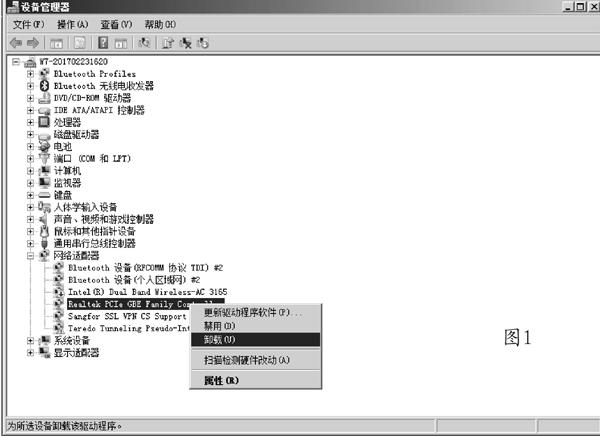
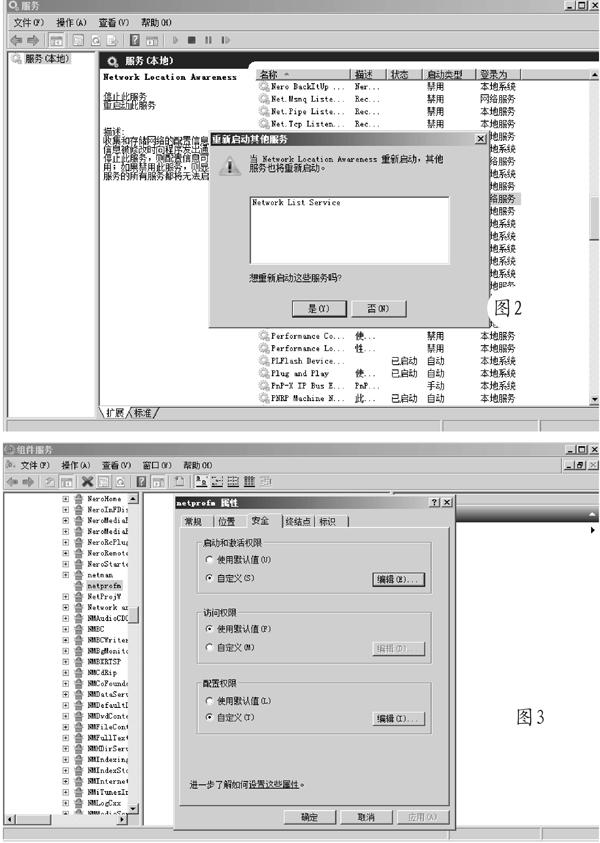
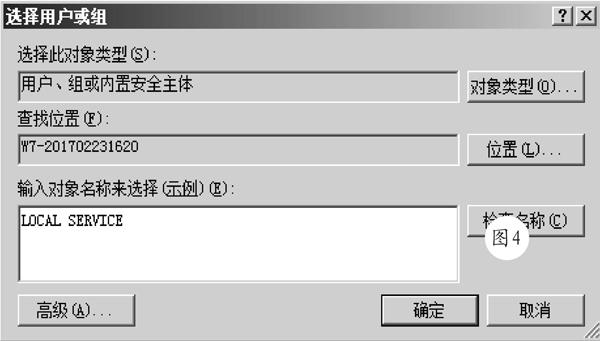
最近单位电脑桌面任务栏右下角的网络图标总是显示叉号,而本地连接显示可以正常上网。一般来说,当网络图标显示红叉时,表示网线没有连接好或者联网设备没有接通,而出现这样的状态还能上网,肯定是系统设置造成的。通过以下几种解决方法,我们就可以轻松地解决此故障。
方法一:卸载网卡
右击Windows 7桌面“计算机”图标,选择“管理”菜单后,进入“计算机管理”窗口。单击窗口左侧的“设备管理器”后,右侧窗格显示出当前计算机的设备列表。展开“网络适配器”列表后,右击“Realtek PCIe Family Controller”,选择“卸载”菜单项(图1)。如果有多個网卡则将其全部删除。在弹出的提示框中勾选“删除此设备的驱动程序软件”,单击“确定”按钮进行卸载。卸载完成后重启电脑,将网卡的驱动重新安装一下即可。
方法二:重启系统服务
按下键盘“Win+R”组合键后,调出“运行”对话框。在“打开”命令行输入“Services.msc”并回车,进入“服务”窗口。在服务列表中,找到“DHCP Client的服务”并右击,选择“重新启动”菜单,重启该服务。接着,找到“Network locetion Awareness”服务项,右击“Network Location Awaraness”,在弹出的对话框中选择“重新启动”菜单,重启该服务(图2)。如果“Network Location Awareness”服务项无法启动,可在“打开”命令行中输入“Dcomcnfg”并回车,进入“组件服务”窗口。双击“计算机”后,在左侧列表中依次展开“计算机→我的电脑→DOCM配置→netprofm”,右击“netprofm”后选择“属性”菜单,进入“属性”对话框,切换到“安全”标签页(图3)。
单击“启动与激活权限”下方的“自定义”选项,再单击其后的“编辑”按钮,进入“启动与激活权限”对话框。单击“组和用户名”下方“添加”按钮,在“输入对象名称来选择”里输入“LOCALSERVICE”,单击“检查名称”按钮后,再单击“确定”按钮完成“LOCALSERVICE”账号的添加(图4)。接着,勾选其下方的“本地启动”“本地激活”复选框(图5),单击“确定”按钮退出组件窗口。然后,找到“NetworkListService”服务并右击,选择“重新启动”菜单,重启该服务即可。如果“Network List Service”服务无法启动,可右击“Network List Service”服务,选择“属性”菜单,进入“属性”窗口。切换到“登录”标签页,选择“本地系统账户”后,单击“确定”按钮,然后重启“Network List Service”服务(图6)。电脑重启进入系统后,电脑桌面右下角的网络图标红叉就不见了。
